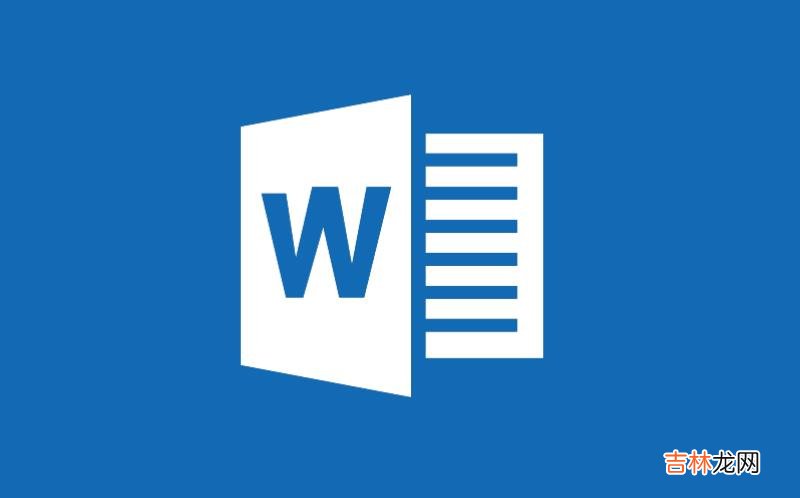
文章插图
在书法练习当中需要用到各种各样格子,与其买现成的不如自己动手制作 。利用A4纸的打印的质量和书写效果都还不错 。下面说说如何利用Word简单的制作这三种表格 。
1、首先,打开Word在工具栏中点击插入,在插入下方选择表格——插入表格 。
2、再插入表格界面根据自己的需要进行选择行、列的多少 。在这里选择10*16的进行演示 。
3、输入后确定,在表格左上角小符号右键,选择表格属性 。
4、在表格属性对话框中设置行、列,在指定高度与宽度对话框前打勾,方格、田字格、米字格都是正方形的,在这里保证高度与宽度设置相同即可,根据自己的 需求设置格子的大小 。
5、点解确定,方格就制作完成,接着方格往下制作田字格 。
6、在制作表格时上面会出现“表格工具”栏选择“设计——绘制表格——在选择线的形式(虚线、实线、粗细等) 。在每行和每列中进行划线 。
7、画完行与列的虚线后,先保存,在选中全部表格右键,先后选择平均分布各行与 平均分布各列,这时田字格制作完成 。
8、在田字格的基础上制作米字格,在从上方的工具栏插入——形状——线条——直线,沿着田字格对角线开始画线 。
9、画完一条线后,从上面的形状轮廓中选择颜色和线的种类 。一直重复这样划线 。
10、 把所有对角线画完,米字格就完成 。
【看看吧!Word中怎么画方格/田字格/米字格等表格?】
经验总结扩展阅读
- 教你轻松调整word2007中段落间距
- word文档中怎么快速查看所有图片和表格?
- Word2007怎样设置装订线边距
- 超简单:word中如何输入上下角标
- Word如何制作公章?
- Word2003表头重复显示设置
- Word2007段落底纹的设置
- Word2003设置自动生成目录的方法
- word怎么画虚线/画折线图/画曲线图
- Word2003从任意页开始设置页码













